Cómo Configurar una Reunión Recurrente en Teams

¿Necesitas programar reuniones recurrentes en MS Teams con los mismos miembros del equipo? Aprende a configurar una reunión recurrente en Teams.

Para agregar un usuario invitado a Microsoft Teams:
Haga clic en el botón "..." junto a cualquier equipo en la barra lateral de Equipos.
Haga clic en "Agregar miembro" y escriba la dirección de correo electrónico del invitado.
Asigne un nombre al invitado y agréguelo al equipo.
Microsoft Teams es una excelente manera de mantener conectados a los miembros de su organización, especialmente cuando se trabaja de forma remota. A veces, es posible que deba trabajar con personas ajenas a su organización, como contratistas externos, clientes o proveedores. Con las capacidades de invitado de Teams, puede agregar estos usuarios de forma segura, lo que restringe su acceso a sus datos.
Agregar invitados es sencillo. Busque el equipo al que se debe agregar el invitado en la barra lateral de Equipos. Haga clic en el botón "..." a la derecha del nombre del equipo y seleccione "Agregar miembro".
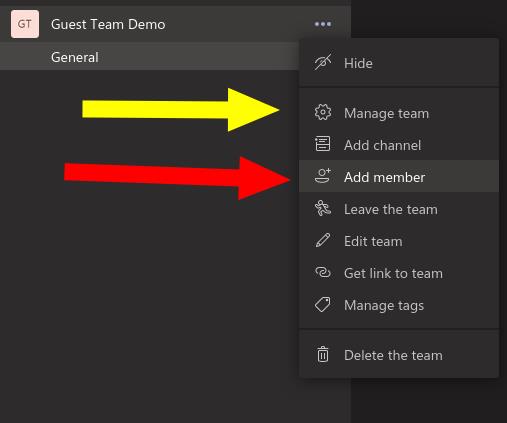
Escriba la dirección de correo electrónico de la persona que le gustaría agregar. Una vez que haya completado la dirección de correo electrónico, se le pedirá que agregue un nombre para el invitado. Luego, haga clic en el botón "Agregar" para completar el proceso. (Si recibe el mensaje "No podemos encontrar ninguna coincidencia", el acceso de invitado está deshabilitado para su cuenta de Office 365; primero deberá hablar con un administrador).
Su invitado recibirá un correo electrónico invitándolo a unirse al equipo. Una vez que hayan aceptado, aparecerán como cualquier otro miembro.
Los permisos de invitado están limitados para ayudar a proteger los datos de su organización. Los invitados pueden enviar mensajes al equipo como cualquier otro usuario. También pueden compartir archivos y crear chats privados.
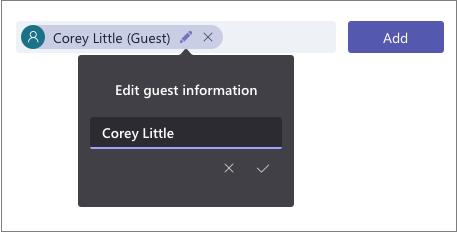
El acceso a la mayoría de las demás funciones está restringido, por lo que los invitados no pueden programar reuniones, cambiar la configuración de Teams, crear nuevos equipos o administrar aplicaciones. Puede obtener la lista completa de lo que está permitido en el sitio de soporte de Microsoft.
Algunas opciones son personalizables y se pueden controlar por equipo. Haz clic en el enlace "Administrar equipo" del menú de opciones de un equipo y navega hasta la pestaña "Configuración". En la sección "Permisos de invitado", active las casillas de verificación para permitir el acceso de invitados a ciertas funciones, como la creación y eliminación de canales.
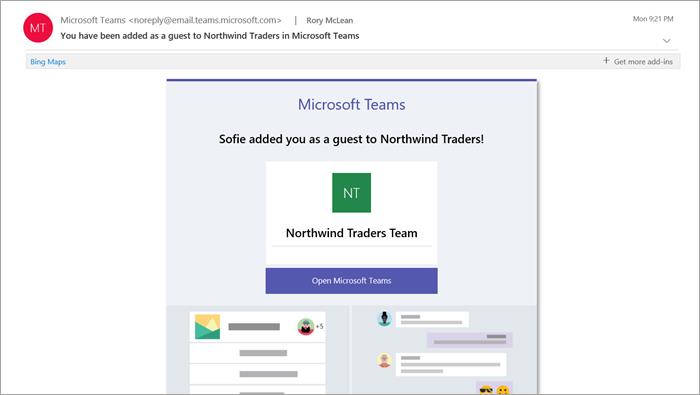
Los invitados siempre están claramente etiquetados dentro de la interfaz de Teams para ayudar a evitar confusiones. Cualquier usuario externo tendrá su nombre como sufijo con la palabra "Invitado". Puede ver una lista completa de invitados, y eliminarlos del equipo, haciendo clic en "Administrar equipo" en el menú de opciones de un equipo y revisando la lista de miembros que se muestra.
Por último, no es necesario que cree cuentas de invitado para los usuarios que necesitan acceso único a una reunión de Teams específica. Puede seguir nuestra guía dedicada para administrar el acceso de invitados a las llamadas de voz y video cuando no se requiere acceso persistente.
¿Necesitas programar reuniones recurrentes en MS Teams con los mismos miembros del equipo? Aprende a configurar una reunión recurrente en Teams.
Microsoft Teams actualmente no soporta transmitir sus reuniones y llamadas a su TV de forma nativa. Pero puede usar una aplicación de duplicación de pantalla.
Actualmente, no es posible deshabilitar preguntas anónimas en los Eventos en Vivo de Microsoft Teams. Incluso los usuarios registrados pueden enviar preguntas anónimas.
Si Microsoft Teams no se sincroniza entre el escritorio y el móvil, eche un vistazo a estas soluciones probadas que definitivamente resolverán el error.
Solucione el problema que se centra en las versiones del navegador de Microsoft Teams que no son compatibles manteniendo el software actualizado, usando Incognito o la aplicación de Android.
Descubre cómo evitar que Microsoft Teams se instale y arranque automáticamente al iniciar sesión en tu ordenador. Aprende los pasos necesarios para ello.
Para corregir el error de Teams CAA50021, vincule su dispositivo a Azure y actualice la aplicación a la última versión. Si el problema persiste, comuníquese con su administrador.
Si deseas descargar grabaciones de Microsoft Teams, primero reproduce la grabación de una reunión en Stream y sigue nuestros pasos sencillos para descargar el video.
En agosto, Microsoft anunció que llegaría una nueva característica a Microsoft Teams para permitir a los usuarios transferir reuniones activas entre dispositivos. Si la función comenzó a implementarse la semana pasada y ahora está disponible para todos los usuarios de Microsoft Teams, de acuerdo con la hoja de ruta de Microsoft 365.
Si está buscando ahorrar tiempo durante sus reuniones de Microsoft Teams, lo respaldamos. A continuación, se muestran algunos atajos para las reuniones.
Así es como puede crear una configuración personalizada de audio y altavoces en Microsoft Teams
El uso de etiquetas en Microsoft Teams le permite mencionar un grupo de personas a la vez. Al usar etiquetas, ya no tiene que mencionar nombres individuales, puede
En nuestra última guía de Microsoft Teams, le mostraremos cómo puede usar la función de notas para su beneficio.
Teams es la nueva aplicación de chat en el lugar de trabajo de Microsofts creada principalmente para competir con Slack. Si su organización se está mudando a Teams, no debería encontrar el
¿Alguna vez ha querido recibir una notificación sobre las actividades que suceden dentro de Teams relacionadas con los documentos que se cargan, los formularios que se firman o incluso las tareas que se están realizando?
En esta guía, le mostraremos cómo puede crear su propio equipo dentro de Microsoft Teams.
Así es como puede agregar aplicaciones a Teams
Recientemente escribimos sobre cómo podría usar un teléfono Android (¡o incluso un Kinect!) Como cámara web en Microsoft Teams en Windows 10. Prometimos que haríamos un seguimiento de
Estas son algunas de las cinco formas principales en las que puede personalizar Microsoft Teams
Si bien no puede deshabilitar permanentemente las publicaciones sugeridas en Facebook, puede gestionar lo que ve como publicaciones sugeridas. Descubre cómo optimizar tu experiencia en la red.
¿No puedes enviar una solicitud de amistad en Facebook? Aquí están las posibles razones y trucos para solucionar el problema.
Aprende a agregar una <strong>publicación anónima</strong> en un grupo de Facebook fácilmente siguiendo estos pasos.
Descubre cómo desenfocar el fondo en Zoom para mantener la privacidad durante tus videollamadas. Aprende paso a paso con esta guía útil.
Zoom se ha convertido en un elemento básico en nuestra vida diaria, que nuestro nombre Zoom es casi el mismo que nuestra identidad. En este artículo, aprenderás cómo solucionar problemas al cambiar tu nombre en Zoom.
¿Se pregunta dónde está la carpeta segura en su teléfono Samsung? Vea diferentes formas de acceder a la Carpeta Segura en teléfonos Samsung Galaxy.
¿Steam tarda demasiado en confirmar tu compra? Aquí se muestran todas las formas de corregir el error de compra (transacción) pendiente en Steam.
Si borraste accidentalmente tus fotos de Google Photos, no te preocupes. Aquí te mostramos cómo recuperarlas de la Papelera y qué hacer si fueron eliminadas permanentemente.
Debido a que Gramblr no está funcionando, le ofrecemos algunas de las mejores alternativas de Gramblr del año para programar su contenido en redes sociales de forma fácil y gratuita.
Si tiene problemas con la Biblioteca familiar de Google Play y no puede compartir, aquí hay algunos consejos que debe verificar para resolver el problema.



























